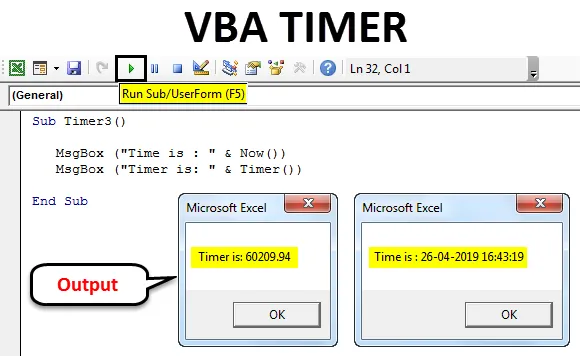
VBA taimer
Excel VBA TImerit kasutatakse mis tahes tegevuse lõpetamiseks kulunud aja tuvastamiseks ja arvutamiseks. Excelis saab VBA taimeri funktsiooni kasutada mitmel viisil. Saame arvutada mis tahes tegevuse lõpetamise aja, võime arvutada mis tahes tegevuse algusfaasist lõppfaasi jõudmiseks kuluva aja või isegi võime arvutada mis tahes funktsiooni klõpsamiseks kuluva aja.
Seda funktsiooni ei saa excelis täita. Excelis näeme ainult aega ja lisame selle suvalisse lahtrisse, kuid ei saa seda taimerina mõõta.
Selle VBA TIMER Exceli malli saate alla laadida siit - VBA TIMER Exceli mallNäide nr 1
Selles näites saame teada, kuidas valmis koodi käivitamiseks aega arvestada või seda mõõta. Selleks sisestage VBA menüü ja valige moodul, nagu allpool näidatud.
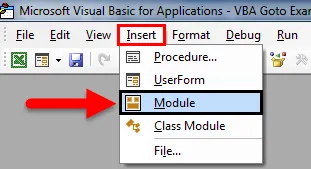
Kui oleme selle teinud, avab see uue mooduli, nagu allpool näidatud. Kirjutage siia praeguse funktsiooni nime alamkategooria või mõni muu nimi vastavalt oma valikule.
Kood:
Alamtaimer1 () Alam-alamkaardi lõpp

Määratlege kaks dimensiooni funktsioonina Sekundid1 ja Sekundid2 ÜHEKS, mis tähendab, et oli kaks individuaalset ühe numbri andmeid (ilma komata).
Kood:
Alamtaimer1 () Tühjad sekundid1 Üksikute summutatavate sekunditena2 Üksiku lõpuna

Taimeri käivitamiseks valige kõigepealt määratletud mõõde Sekundid1 ja määrake funktsioon AJASTUS. Ja tehke sama asi ka teise mõõtme sekundiga2, nagu allpool näidatud. Tegemise eesmärk on mõõta aja algus ja lõpp.
Kood:
Alamtaimer1 () Tühjad sekundid1 Üksikute sekundite sekundit2 Üksikute sekunditena1 = Taimer () Sekundid2 = Taimer () Lõpp-alam

See lõpetab koodi taimeri osa. Nüüd peame koodi käitamisel nägema aja möödumist. Selleks peame printima väljundi sõnumikasti, nagu allpool näidatud.
Allolevasse ekraanipilti printisime teksti “Aeg kulus:” ja sekundite2 ja sekundite1 erinevus sekundiühikutega.
Kood:
Sub Timer1 () Dim Seconds1 Üksikute Dim Seconds2 Üksikute sekundit1 = Timer () Seconds2 = Timer () MsgBox ("Aeg kulunud:" & vbNewLine & Seconds2 - Seconds1 & "seconds") End Sub
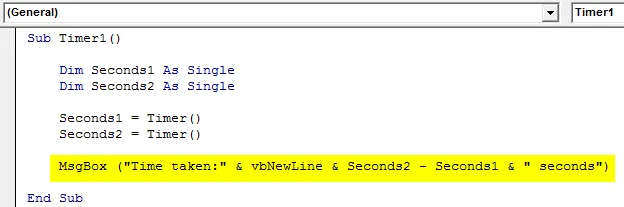
Kui see on valmis, käivitage täielik kood, kasutades klahvi F5 või klõpsates nuppu allpool näidatud viisil.
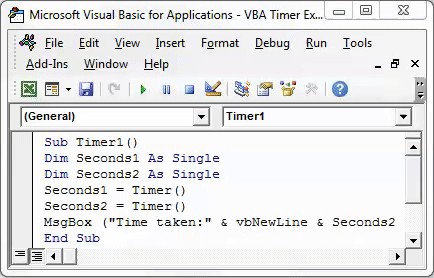
Näeme teadete kasti, mille loendatud aeg on 0 sekundit, kuna kogu koodi käivitamiseks kulus 0 aega.
Võib-olla näeme pisut suuremat erinevust, kui kirjutatud kood on tohutu.
Näide 2
On veel üks meetod, kus saame ooteajaks valida ükskõik millise väikese koguse ajavahemiku ja lasta kasutajal või operaatoril oodata, kuni protsess saab valmis. Seda saab kasutada, kui loome tööriista või makro, millel on tohutu koodistruktuur. Seda tehes lubame kasutajal oodata, kuni kogu kood käivitub, ja toiming on lõpule viidud. Kuna koodi töötamise ajal võib kood faili krahhida.
Selleks avage uus moodul ja kirjutage alamkategooria vajaliku funktsiooni nimele või mis tahes nimele, nagu allpool näidatud.
Kood:
Alamtaimer2 () Lõpetab alamtaime
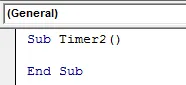
Nüüd, et muuta see kood väikeseks ja lihtsaks, kasutame VBA sisseehitatud funktsioone. Ja seda tüüpi rakenduse puhul järgiti punkti (.) Ja otsige loendist otsingust funktsioon Oota, nagu allpool näidatud.
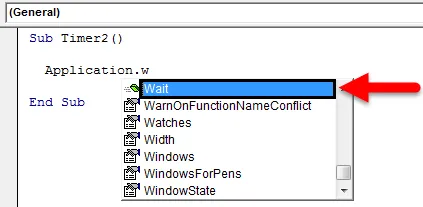
See funktsioon Wait võimaldab meil lisada ooteaega, kuni kogu kood võib käivituda. See ooteaeg on Boolean. Pärast seda arvestage aeg, mille jooksul me sõidame, 0 sekundit pluss ajaga, mida tahame näidata, kuna ooteaega näitab TimeValue järgmiselt.
Kood:
Alamtaimer2 () rakendus.Oota nüüd + ajaväärtus ("00:00:10") Lõpeta alam

Siin peetakse 10 sekundit koodijooksu lõpetamise ooteajaks.
Nüüd, kui on vaja ooteaega printida, peame printima sõnumi kasti MsgBox abil sõnumikasti, nagu allpool näidatud.
Kood:
Alamtaimer2 () rakendus.Oota nüüd + ajaväärtus ("00:00:10") MsgBox ("Ooteaeg - 10 sekundit") Lõpp-alam
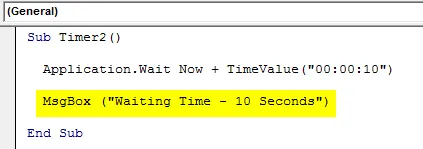
Nagu näeme, on sõnumikasti lisatud trükitav tekst “ Ooteaeg - 10 sekundit ”.
Käivitage kood F5-klahvi abil või käsitsi. Pärast 10 sekundi ootamist näeme teadete kasti koos koodis kasutatud teatega.
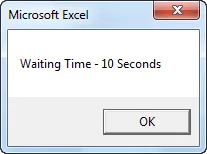
Näide nr 3 - VBA taimer
VBAs on praeguse aja nägemiseks ja näitamiseks veel üks lihtne viis. Selleks kasutame otse MsgBoxi ja ülejäänud koodi ainult seal. Selleks avage VBA-s uus moodul ja kirjutage funktsiooni nime alamkategooria või mõni muu nimi, nagu allpool näidatud.
Kood:
Alamtaimer3 () Lõpetab alamtaime
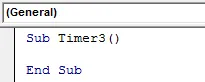
Nüüd kirjutage MsgBox, mis on käsk sõnumi printimiseks. Sulgudes võime kirjutada suvalise prinditava sõnumi. Oleme siin valinud teksti “ Aeg on: ” ja koos sellega “ & Now () ”. See kuvab hüpiktekstikasti praeguse kellaaja koos kuupäevaga.
Kood:
Sub Timer3 () MsgBox ("Aeg on:" ja nüüd ()) End Sub

Nüüd loendame teises sõnumikastis terve päeva jooksul möödunud sekundite arvu praeguse aja järgi kella järgi. Selle jaoks kirjutage MsgBox ja sulgude vahele tekst " Timer is: " koos " & Timer () ", nagu allpool näidatud.
Kood:
Sub Timer3 () MsgBox ("Aeg on:" ja nüüd ()) MsgBox ("Taimer on:" & Timer ()) End Sub

Kui see on valmis, käivitage kood F5-klahvi abil või käsitsi. Saame kaks eraldi sõnumikasti, nagu allpool näidatud.
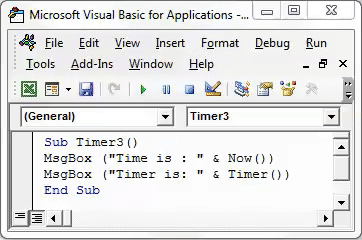
Esimesse sõnumikasti saame praeguse kuupäeva ja kellaaja PP / KK / AAAA ja hh: mm: ss AM / PM vormingus, mis on vaikevorming Excel. Teises sõnumikastis näeme sellel päeval aegunud sekundit sekundites.
Teine sõnumikast näitab, et taimer on 59953, 62 sekundit. Kui jagame selle 60 sekundi ja 60 minutiga, saame täpse taimeri selle päeva vananenud tundides, mis on 16, 65 tundi .
VBA-taimeri meeldejätmine
- VBA-koodi kadumise vältimiseks salvestage fail alati Marco Enabled Workbookisse.
- Koodige kogu kood samm-sammult ja veenduge, et kood on vale.
- Näites nr 1 kasutatakse funktsiooni ÜKSIK numbri tervikuna kuvamiseks. Isegi kui kasutame DOUBLE, annab see tulemuse kümnendkoha täpsusega.
Soovitatavad artiklid
See on olnud Excel VBA taimeri juhend. Siin arutati, kuidas kasutada VBA taimeri funktsiooni koos mõne praktilise näite ja allalaaditava excelimalliga. Võite vaadata ka meie teisi soovitatud artikleid -
- Kuidas kasutada VBA-d veateate korral?
- Numbrivorming VBA-s
- Kuidas kasutada funktsiooni VBA Find?
- Juhendid VBA TRIM funktsiooni kohta